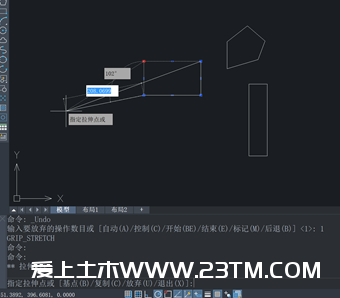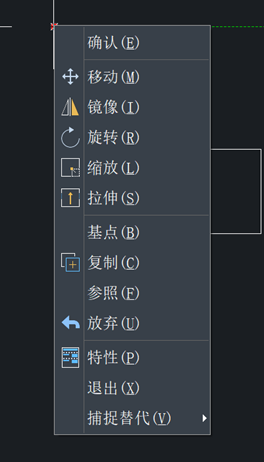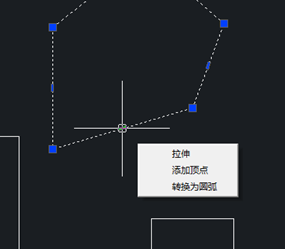在中望CAD图纸上选中图形的时候,图形会亮显并且显示蓝色的点,这些蓝色的点就是夹点。通过夹点我们可以执行一些编辑功能,接下来简单介绍一下。
一,基本操作
选中某个夹点之后,夹点变红,移动鼠标,夹点就会跟着鼠标一起移动,如下图所示。
通过命令行的提示我们可以知道执行的是拉伸命令,可以移动选中的夹点到新的位置。
拉伸不同类型的夹点会产生不一样的效果,例如拉伸直线端点是改变端点的位置,拉伸直线中间的夹点是移动直线,拉伸圆弧圆心的夹点则会移动圆弧等。
二,夹点编辑的其他命令
编辑夹点的时候我们可以执行好几种常用的编辑命令,例如旋转、移动、镜像、缩放等。
我们先选中一个夹点,然后按回车(或空格)键,这时候观察命令行的提示,我们可以看到选项变化。连续回车,能看到在几种命令间切换,如下图所示。
可执行的命令有拉伸、移动、比例缩放、旋转、镜像,并且每一个命令都有基点以及复制选项。
我们也可以在选中夹点后直接点击右键来调用这些编辑选项。
三,多夹点编辑
先选择对象,然后按住SHIFT键,依次点击夹点,就能选中多个夹点了,可以同时对一个对象或者多个对象的多个夹点编辑,操作和单夹点编辑的操作基本相同。选中多个夹点之后松开SHIFT键时,我们发现没有激活命令,因为我们要再单击任一夹点才会激活夹点编辑的命令。

四,动态夹点菜单
如果选中多段线、样条曲线或者圆弧,鼠标停留在某一个夹点处,会出现一个快捷菜单,如下图所示。这个菜单根据图形的不同,选择点的类型不同,也会有不同的变化。
总结:CAD的夹点编辑功能能减少命令的输入,也能提高我们的操作效率。但是还是有很多时候夹点编辑不能代替常规的绘图以及编辑命令。
- 加群专用
- 加入专属土木工程群
-

- 微信公众号
- 关注每天分享工程资料
-